Donazioni Wix: aggiungere e configurare Donazioni Wix
13 min
In questo articolo:
- Passaggio 1 | Aggiungi Donazioni Wix
- Passaggio 2 | Crea una campagna per le donazioni
- Passaggio 3 | Mostra la campagna sul tuo sito
- Passaggio 4 | Personalizza il modulo per le donazioni
- Passaggio 5 | (Facoltativo) Personalizza la pagina di checkout
- Passaggio 5 | Mostra più campagne sul tuo sito
- FAQ
Donazioni Wix semplifica per i visitatori del sito donare per la tua causa. Crea più campagne di donazione e personalizzale in base ai tuoi obiettivi.
Ad esempio, se gestisci un rifugio per animali locale e hai bisogno di fondi per le cure veterinarie, puoi impostare campagne specifiche per esigenze diverse, consentendo ai tuoi sostenitori di contribuire.
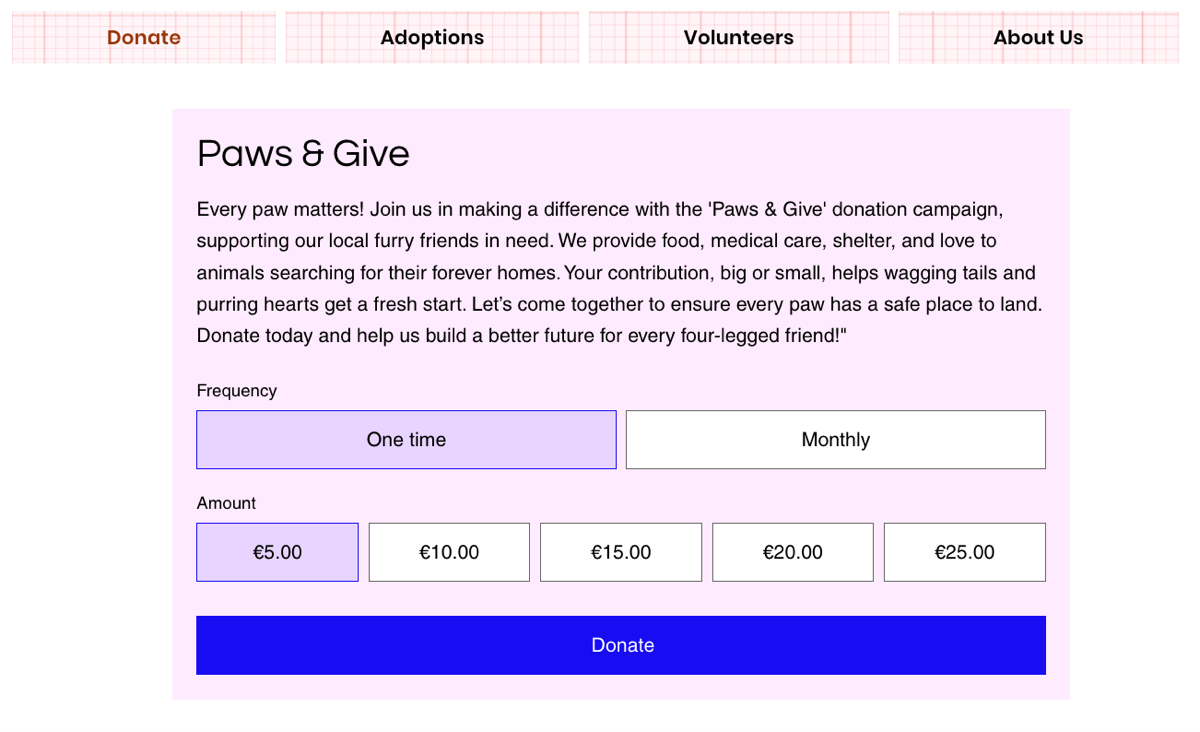
Prima di iniziare:
- Per accettare donazioni sul tuo sito, devi fare l'upgrade del tuo sito a un pacchetto che supporti i pagamenti e collegare un provider di servizi di pagamento
- Per accettare pagamenti ricorrenti dai donatori, configura un metodo di pagamento che supporti i pagamenti ricorrenti
Passaggio 1 | Aggiungi Donazioni Wix
Per iniziare, vai all'App Market per aggiungere l'app Donazioni Wix (Wix Donations).
Editor Wix
Editor Studio
- Vai al tuo Editor
- Clicca su Aggiungi app
 sul lato sinistro dell'Editor
sul lato sinistro dell'Editor - Cerca l'app Donazioni Wix (Wix Donations) nella barra di ricerca
- Clicca su Aggiungi al sito

Qual è il prossimo passo?
- Una pagina per le donazioni con un modulo per le donazioni e una pagina di ringraziamento vengono aggiunte automaticamente al tuo sito
- Puoi eliminare, duplicare o rinominare la pagina Donazioni, crearne una tua o aggiungere il widget del modulo di donazione ovunque sul tuo sito (come altre pagine o una finestra a comparsa) dal pannello Aggiungi sotto Pagamenti
Passaggio 2 | Crea una campagna per le donazioni
Per ogni tipo di donazione che vuoi richiedere, puoi creare una campagna separata. Ad esempio, se gestisci un rifugio per animali, puoi creare una campagna per i cani e una campagna specifica per i gatti. Puoi scegliere se ognuno ha la stessa frequenza di donazione, importi suggeriti e così via.
Per creare una campagna:
- Vai a Donazioni nel Pannello di controllo del tuo sito
- Clicca su Crea campagna
- Inserisci il nome della campagna nel campo Nome campagna
Suggerimento: questo nome viene visualizzato nella pagina di checkout e nell'email di conferma del donatore. Se hai intenzione di eseguire più campagne, assegna a ciascuna un nome chiaro (es. "Donazione per il canile") per aiutare i visitatori a selezionare la causa giusta - (Facoltativo) Aggiungi un'immagine della campagna da mostrare accanto al suo nome:
- Clicca sull'icona sotto Immagine
- Seleziona o carica un'immagine e clicca su Aggiungi alla pagina
- Configura la tua campagna usando le opzioni disponibili:
Frequenza delle donazioni
Importi delle donazioni
Obiettivo della campagna
Note dei donatori
Passaggio 3 | Mostra la campagna sul tuo sito
Ora che hai almeno una campagna, puoi mostrarla sul tuo sito. Puoi collegare una campagna a una pagina per le donazioni.
Per mostrare una campagna specifica in un modulo per le donazioni:
- Vai al tuo Editor
- Vai alla pagina Donazioni
- Clicca sul modulo di donazione
- Clicca su Scegli la campagna e seleziona un'opzione:
- Seleziona una campagna esistente dal menu a tendina
- Clicca su Aggiungi nuova campagna per creare una nuova campagna
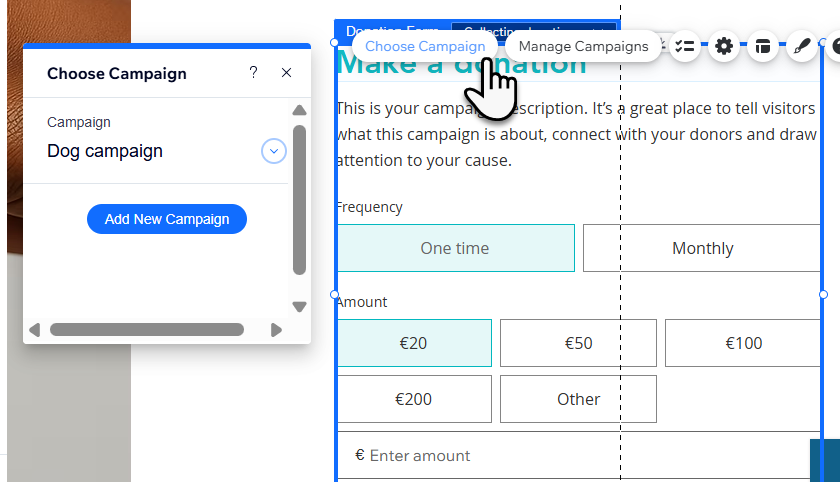
Qual è il prossimo passo?
Dopo aver selezionato una campagna, il titolo del modulo è ancora "Fai una donazione". Puoi modificare il nome e la descrizione nel passaggio successivo.
Passaggio 4 | Personalizza il modulo per le donazioni
Ora che hai creato una campagna, puoi personalizzarla in base alle esigenze della tua attività e al design del tuo sito.
Per personalizzare il modulo per le donazioni:
- Accedi all'Editor e vai alla pagina Donazioni
- Clicca sul modulo di donazione
- Scegli cosa personalizzare:
Modifica il titolo predefinito "Fai una donazione":
Modifica la descrizione predefinita
Nascondi gli elementi della campagna
Seleziona le opzioni di donazione predefinite
Regola il layout
Progetta il modulo
Personalizza i singoli elementi nel modulo:
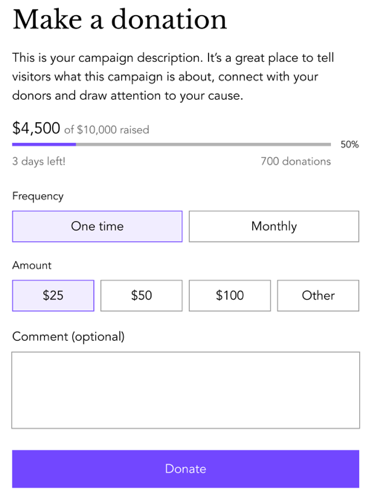
Passaggio 5 | (Facoltativo) Personalizza la pagina di checkout
Puoi apportare tutte le personalizzazioni necessarie alla pagina di checkout. Ad esempio, puoi aggiungere campi extra per raccogliere informazioni aggiuntive.
Scopri come personalizzare la pagina di checkout.
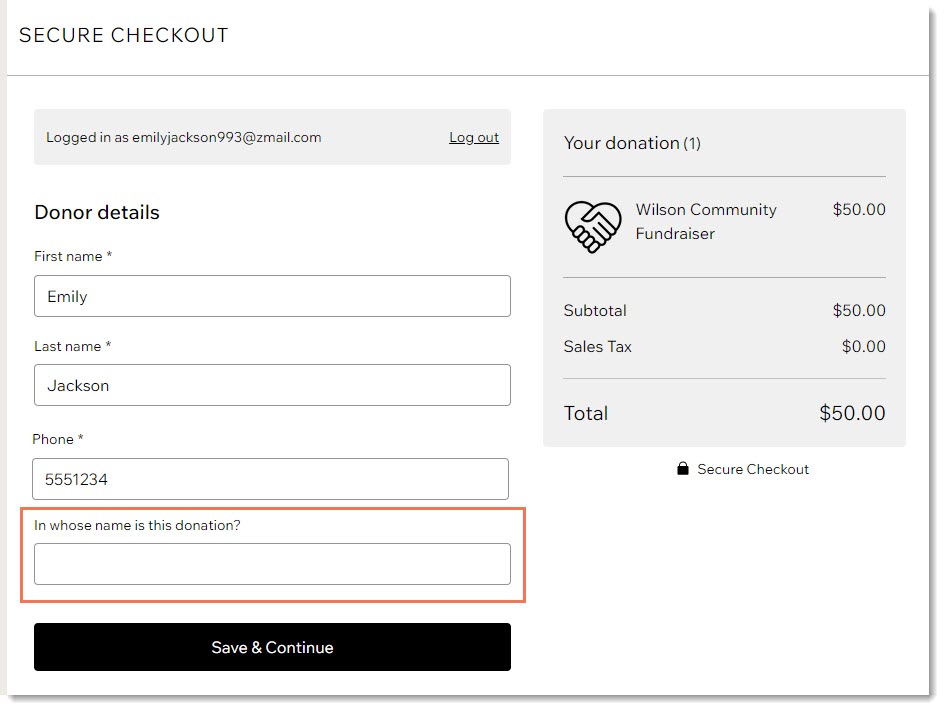
Passaggio 5 | Mostra più campagne sul tuo sito
Se raccogli donazioni per più campagne, dovrai mostrare più pagine di donazione sul tuo sito, una per ogni campagna.
Se vuoi che le tue pagine di donazione abbiano lo stesso aspetto e le stesse impostazioni, risparmia tempo duplicando una pagina che hai già configurato.
Scegli il tipo di modulo che vuoi aggiungere:
Inizia con una pagina duplicata e personalizzata
Inizia da zero
Suggerimento:
Scopri di più su come creare un sito web per la raccolta fondi.
FAQ
Clicca su una domanda qui sotto per saperne di più su Donazioni Wix.
Come posso aggiungere un modulo per le donazioni?
Posso modificare l'obiettivo della mia campagna?
Quali email vengono inviate ai miei donatori?
Posso personalizzare le email che i miei donatori ricevono?
Ci sono commissioni associate all'accettazione di donazioni tramite Donazioni Wix?
Posso inviare automaticamente una fattura ogni volta che ricevo una donazione?
Cosa succede quando il donatore sceglie un'opzione di donazione ricorrente (es. donazione mensile)?
Come funzionano i rinnovi degli abbonamenti?
Il donatore può annullare in autonomia la sua donazione ricorrente?
Dove posso visualizzare i report statistici sulle mie donazioni?
Come posso saperne di più sulla creazione di siti web no profit di successo?



 per eliminare un suggerimento esistente
per eliminare un suggerimento esistente per eliminare un importo esistente
per eliminare un importo esistente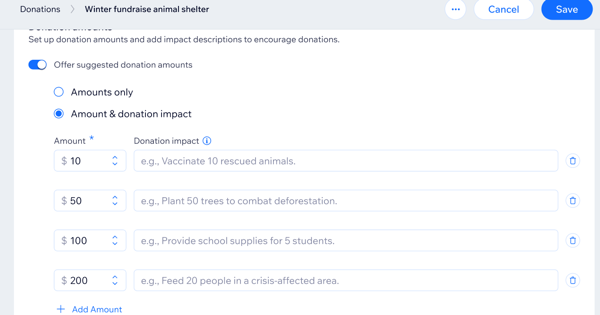










 accanto a Donazioni Wix, clicca su Crea nuova pagina
accanto a Donazioni Wix, clicca su Crea nuova pagina sul lato sinistro dell'Editor
sul lato sinistro dell'Editor sul lato sinistro dell'Editor
sul lato sinistro dell'Editor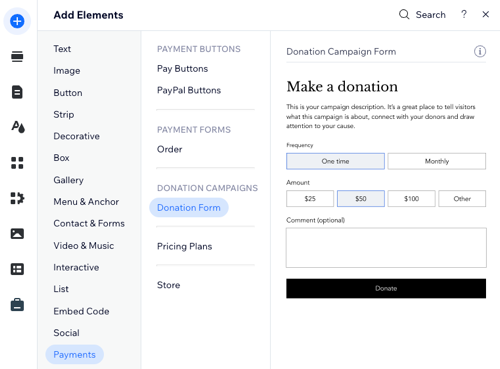
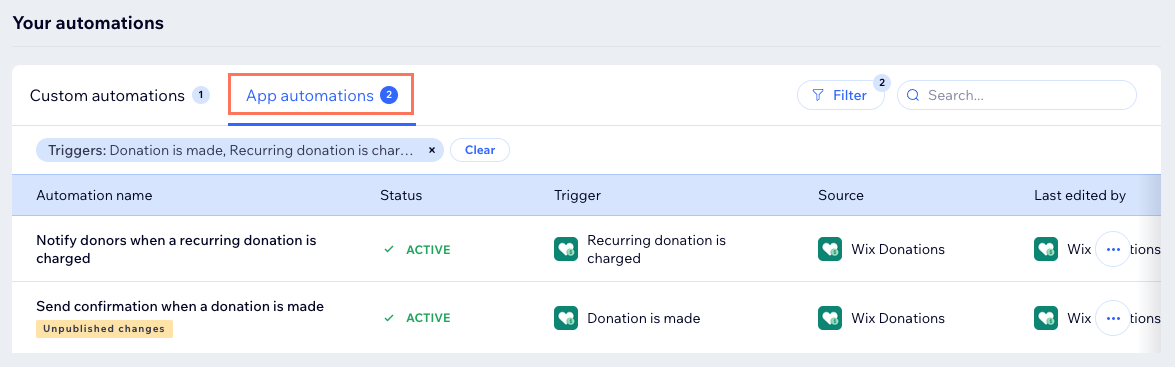
 accanto all'email pertinente
accanto all'email pertinente